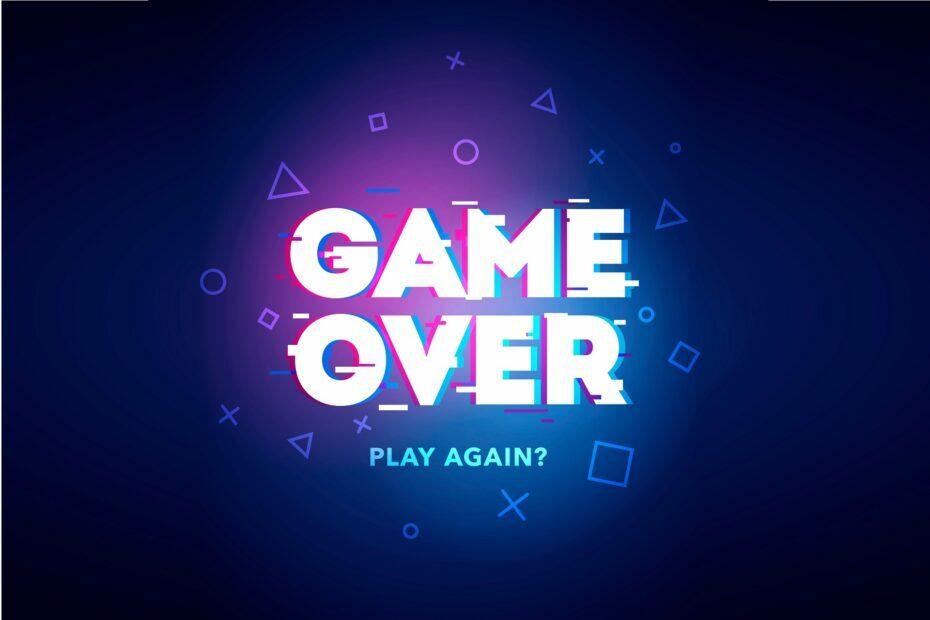- Σε τελική απόφαση εγκατάστασης μιας νέας έκδοσης των Windows στον υπολογιστή, σε αντίθεση με το σφάλμα του σφάλματος κατά την πρόθεση εγκατάστασης του λειτουργικού συστήματος για το bastante desalentador.
- ¿Está reiniciando la computadora inesperadamente o ha encontrado un error inesperado ?
- Havenido al lugar correcto donde puede encontrar todas las soluciones para este error de installación. Siga los pasos que se numeran a continuación y realice la actualización de forma segura.
- Hablando de errores de installación, es posible que desees explorar más a fondo el tema en caso de que encuentres otras posibles dificultades.
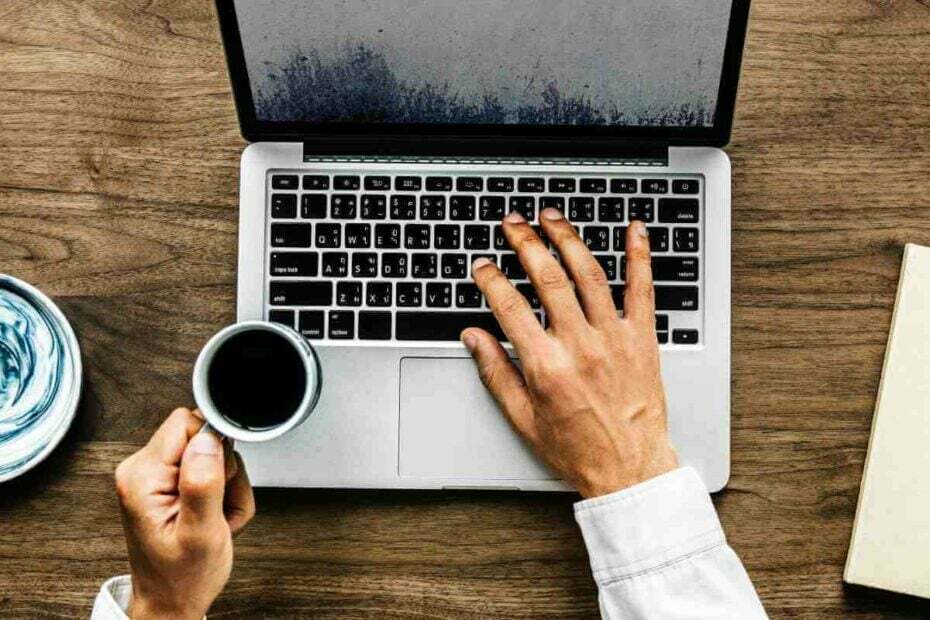
ΧΕΓΚΑΤΑΣΤΑΣΗ ΚΑΝΟΝΤΑΣ ΚΛΙΚ ΣΤΟ ΑΡΧΕΙΟ ΛΗΨΗΣ
ΠΑΤΡΟΚΙΝΑΝΤΟ
- Κατεβάστε το Fortect en tu PC.
- Abre la herramienta y Comienza a Escanear.
- Haz clic en Reparar y arregla los errores en unos minutos.
- Χάστα Αχόρα, 0 lectores han descargado Fortect este mes.
Windows είναι ένα εξαιρετικό λειτουργικό σύστημα. sin embargo, el processo de installación del SO no siempre es sencillo. Ενημερωθείτε για την εγκατάσταση των Windows 10 ή των Windows 11: Σφάλμα Reinicio Inesperado de la computadora ο La computadora se reinició inesperadamente. Δεν μπορείτε να συνεχίσετε την εγκατάσταση των Windows.
Esto puede ser un gran problema, pero hay varias soluciones disponibles que puedes probar.
¿Cómo puedo solucionar el error La computadora se reinició inesperadamente?
- ¿Cómo puedo solucionar el error La computadora se reinició inesperadamente?
- 1. Usa el Editor del Registro
- 2. Verifica los cables de tu disco duro
- 3. Επαναφορά ρύθμισης παραμέτρων του BIOS και διαμόρφωσης συμμετοχής στην εγκατάσταση.
- 4. Cambia la configuración de arranque
- 5. Αποσυναρμολογήστε αυτή τη συσκευή USB
- 6. Cambia la configuración de su BIOS
- 7. Usa un dispositivo de recuperación de Windows
- 8. Πραγματοποιήστε το BIOS
- ¿Cuáles son algunas variaciones del bluce de reinicio inesperado de la computadora;
1. Usa el Editor del Registro
Για την επίλυση αυτού του προβλήματος, η χρήση του εκδότη του μητρώου. Para hacer eso, sigue estos pasos:
- Cuando veas el mensaje de error «La computadora se reinició inesperadamente», πίεση Shift + F10 en tu teclado. Esto debería abrir el Símbolo del sistema.
- Ινγκρέσα regedit y πίεση Εισαγω para iniciar el Editor del Registro.
- Una vez que se inicie el Editor del Registro, navega hasta el
HKEY_LOCAL_MACHINE\SYSTEM\Setup\Status\ChildCompletion
y haz doble κλικ en setup.exe en el panel derecho.
- Cambia el Valor de Datos del 1 al 3 y haz clic en Aceptar para guardar los cambios.

- Cierra el Editor del Registro y reinicia tu computadora.
2. Verifica los cables de tu disco duro
A veces puedes quedar atrapado en un bucle de reinicio inesperado debido a problemas con los cables del disco duro.
Usuarios informaron que cambiar los cables que conectan el disco duro a la placa madre solucionó el problema, así que podrías intentar eso.
Ten en cuenta que al abrir la carcasa de tu computadora anularás la garantía, por lo que si tu PC aún está bajo garantía, sería mejor llevarla al centro de reparación oficial.
3. Επαναφορά ρύθμισης παραμέτρων του BIOS και διαμόρφωσης συμμετοχής στην εγκατάσταση.
Algunos usuarios sugieren que puedes solucionar el Bucle de reinicio inesperado de tu computadora restableciendo tu BIOS y configure tu unidad flash USB como dispositivo de arranque principal.
Για να δείτε τις οδηγίες χρήσης, συμβουλευτείτε το εγχειρίδιο για τις οδηγίες χρήσης.
Después de hacer todos los cambios necesarios en el BIOS, debes formatear tu partición usando la herramienta diskpart. Para hacerlo, sigue estos pasos:
- Αποκτήστε ένα ενιαίο φλας USB και το μήνυμα σφάλματος La computadora se reinició inesperadamente, presiona el atajo de teclado de Βάρδια + F10 para abrir el Símbolo del sistema.
- Una vez que se abra el Símbolo del sistema, ίνγκρεσα diskpart y πίεση Εισαγω.
- Ινγκρέσα όγκος λίστας y πίεση Εισαγω. Deberías ver una lista de todas las particiones διαθέσιμα. Encuentra la partición en la que deseas installar Windows 10 y Recuerda su número de volumen.
- Ινγκρέσα επιλέξτε τόμο 1. Usamos el volumen 1 en nuestro ejemplo, pero debes usar el volumen que coincida con tu partición.
- Ινγκρέσα μορφή fs=ntfs quick label=test y πίεση Εισαγω. Puedes reemplazar δοκιμή con cualquier otro nombre que desees para tu partición. Te advertimos que al ejecutar este comando eliminarás todos los archivos y carpetas de la partición seleccionada.

- Escribe έξοδος y πίεση Εισαγω para salir del Símbolo del sistema.
- Después de reiniciar tu computadora, el problema con el Error de reinicio inesperado de la computadora debería estar resuelto.
4. Cambia la configuración de arranque
A veces, la configuración de arranque puede causar que aparezca el error La computadora se reinició inesperadamente. Según los usuarios, lograron solucionar el problema realizando algunos cambios en el Símbolo del sistema. Para hacerlo, sigue estos pasos:
- Mientras tu computadora arranca, presiona la combinación de teclas Alt + F10.
- Aparecerá el Símbolo del sistema. Quita /noexecute=optin e ingresa ανάκτηση συστήματος. Luego, πίεση Εισαγω.
- Ahora deberías ver una pantalla de arranque que muestra la dirección de la partición de recuperación. Presiona Εισαγω y deberías iniciar el processo de recuperación.
Esta es una solución peculiar, pero varios usuarios informaron que funcionó para ellos, así que podrías intentarlo.
Cabe mencionar que esta solución está pensada για φορητούς υπολογιστές Acer, και δεν είναι διαθέσιμος για την Acer, είναι μια λύση που δεν λειτουργεί και είναι απολύτως.
Έχετε προβλήματα με τα Windows 10; Resolverlos es tan facil como respiar con esta guía.
5. Αποσυναρμολογήστε αυτή τη συσκευή USB
La mayoría de nosotros usa varios dispositivos USB en nuestras PC, pero a veces estos dispositivos pueden interferir con Windows y causar el error La computadora se reinició inesperadamente.
Αυτό είναι ένα πρόβλημα, η αποσύνδεση των διαθέσιμων USB, η ενιαία λάμψη, η εφαρμογή και η συμπερίληψη της τεχνολογίας και του ποντικιού USB.
Διάφορες πληροφορίες για την αποσύνδεση του ποντικιού και της τεχνολογίας USB επίλυσης προβλημάτων για άλλο, καθώς και για την επιβεβαίωση του προβλήματος.
No estamos seguros de como tu teclado y mouse pueden causar que aparezca este problema, pero si lo encuentras, asegúrate de intentar esta solución.
6. Cambia la configuración de su BIOS
Μπορείτε να ελέγξετε πολλές ρυθμίσεις παραμέτρων του BIOS, και να κάνετε το BIOS χωρίς να διορθώσετε τις παραμέτρους, είναι δυνατό να μην ρυθμίσετε τον υπολογιστή σας.
De hecho, a veces puede aparecer el error La computadora se reinició inesperadamente debido a las configuraciones de tu BIOS. Το εμπάργκο αμαρτίας, η λύση είναι πρόβλημα απλής διαμόρφωσης.
Para hacerlo, sigue estos pasos:
- Αποκτήστε πρόσβαση στο BIOS στο PC Arranca.
- Una vez en el BIOS, navega a la pestaña Αβαντζάδο >Διαμόρφωση ενσωματωμένης διάθεσης.
- Configura el Modo SATA en AHCI.
- Ahora ve a la pestaña de Arranque y configura el Arranque seguro en Habilitar. Además, cambia la Carga de OPROM heredado α Deshabilitar.
- Configura el Modo de Arranque en UEFI y guarda los cambios.
Mientras tu PC arranca, πίεση F12 para abrir el menu de arranque. Ahora selecciona tu dispositivo de arranque UEFI. Ten en cuenta que es posible que no tengas todas estas configuraciones disponibles en el BIOS, y si ese es el caso, intenta habilitar las configuraciones disponibles.
Si el problema persiste, intenta deshabilitar las configuraciones mencionadas una por una y verifica si eso soluciona el problema.
CONSEJO DE EXPERTO:
ΠΑΤΡΟΚΙΝΑΝΤΟ
Αλλαγή σφαλμάτων υπολογισμού δυσκολιών, ειδικών σφαλμάτων σε αρχεία αρχείων συστήματος faltantes ή αλλοιωμένων στα Windows.
Asegúrate de usar una herramienta dedicada, como Fortect, la cual escanea tu computadora y reemplaza tus archivos dañados con versiones nuevas de su propio repositorio.
Esta es una cuestión complicada, y a veces, para solverla, necesitas usar el método de prueba y error.
Cabe mencionar que esta no es la solución más secilla ni universal, pero podría funcionar para ti, así que siéntete libre de probarla.
Si este método no funciona, asegúrate de restaurar tus configuraciones a los valores originales para evitar nuevos problemas.
- Η Microsoft έχει Bloqueado Macros Porque la Fuente No es de Confianza
- 4 Μέθοδοι Αποτελέσματα: Cómo Verificar los Registros de Pantalla Azul
- 7 Soluciones Effectivas: Laptop No Se Apaga
7. Usa un dispositivo de recuperación de Windows
Σε ένα σφάλμα La computadora se reinició inesperadamente, es posible que puedas solucionarlo usando el dispositivo de recuperación.
El dispositivo de recuperación es una función útil que te permite restaurar tu PC a su estado original sin reinstalarlo.
Το Algunas PC δεν διαθέτει τη δυνατότητα ανάκτησης και την ντίσκο duro, αλλά και όχι μόνο, είναι δυνατό να δημιουργήσει ένα σύστημα ανάκτησης σε άλλο υπολογιστή με Windows 10. Για τη δημιουργία μιας διάθεσης για ανάκτηση, debes hacer lo siguiente:
- Συνδέστε ένα μοναδικό flash USB σε υπολογιστή. Παρά το γεγονός ότι είναι απαραίτητο, θα πρέπει να είναι ένα ενιαίο σύνολο 8 GB από ταμανία. Εναλλακτικά, χωρίς 8 GB χωρίς αρκετή ποσότητα, και συνιστώμενη χρήση 16 GB.
- Presiona el atajo de teclado Windows + μικρό y entre en ανάρρωση. Επιλογή Ανάρρωση de la lista de resultados.

- Ahora επιλογή Δημιουργήστε μια διάθεση ανάκτησης.

- Επιλογή δημιουργίας διαθεσίμων για ανάκτηση και ενιαία φλας USB και οδηγίες χρήσης για την πλήρη επεξεργασία.
Una vez que hayas creado el dispositivo de recuperación, necesitas hacer lo siguiente:
- Συνδέστε το Unidad στον υπολογιστή σας.
- Ahora reinicia tu PC varias veces durante la secuencia de arranque para acceder a la sección de Arranque Avanzado.
- Επιλογή Προβλήματα επίλυσης> Opciones avanzadas > Recuperación de la imagen del sistema.
- Luego, sigue las instrucciones en pantalla para restaurar tu PC.
Ten en cuenta que esta es una solución avanzada, así que ten mucho cuidado al realarla. Cabe mencionar que un dispositivo de recuperación de otra PC no siempre funcionará, por lo que siempre es buena práctica crear un dispositivo de recuperación en tu PC antes de encontrarte con προβλήματα.
Varios usuarios informaron que descargaron el dispositivo de recuperación de su fabricante de computadoras, así que podrías intentar eso también. También puedes intentar solucionar este problema usando herramientas de terceros para recuperar tus controladores de manera segura.
8. Πραγματοποιήστε το BIOS
Εναλλακτικά, είναι δυνατό να δημιουργήσετε πρόβλημα στο BIOS που θα αποκατασταθεί. Un BIOS desactualizado a veces puede causar que aparezca el error La computadora se reinició inesperadamente, y para solucionar este problema, είναι δυνατό να γίνει πραγματικότητα στο BIOS.
Πραγματοποιήστε το BIOS για την επεξεργασία του avanzado, y si no tienes cuidado, puedes causar otros problemas en tu PC. En algunos casos, incluso puedes dañar permanentemente tu placa madre, así que ten mucho cuidado.
Εάν δεν έχετε πρόσβαση σε Windows, πρέπει να κατεβάσετε μια νέα έκδοση του BIOS σε έναν υπολογιστή διαφορετικό και μεταφορικό και μοναδικό φλας. Το Luego, είναι απαραίτητο να ξεκινήσετε το Símbolo del sistema y ejecutar la actualización del BIOS desde allí.
Για την ενημέρωση του BIOS, βεβαιωθείτε ότι συμβουλευτείτε το εγχειρίδιο για να δείτε τις οδηγίες χρήσης των λεπτομερειών.
Η τελική έκδοση του BIOS έχει γίνει πραγματικότητα, η επαλήθευση του προβλήματος είναι μια νέα έκδοση.
- Η Microsoft έχει Bloqueado Macros Porque la Fuente No es de Confianza
- 4 Μέθοδοι Αποτελέσματα: Cómo Verificar los Registros de Pantalla Azul
- 7 Soluciones Effectivas: Laptop No Se Apaga
- 5 Λύσεις: No Puedo Desinstalar el Launcher de Epic Games
- 4 Αποτελεσματικές λύσεις: El Monitor Se Apaga por unos Segundos
¿Cuáles son algunas variaciones del bluce de reinicio inesperado de la computadora;
Ελλάθος La computadora se reinició inesperadamente puede ser bastante problemático, y hablando de este error, los usuarios informaron los siguientes problemas también:
- La computadora se reinició inesperadamente o encontró un error inesperado, la configuración está iniciando los servicios: Este error puede ocurrir debido a las configuraciones de arranque, y si lo encuentras, es posible que debas ajustar tus configuraciones en συνεπεία.
- El bucle de reinicio inesperado de la computadora Windows 10 Surface Pro 4: Αυτό το σφάλμα εμφανίζεται στον υπολογιστή σας σε έναν υπολογιστή, καθώς και στις περισσότερες πληροφορίες του Surface Pro 4. Sin embargo, deberías poder solucionarlo usando una de nuestras soluciones.
- El bucle de reinicio inesperado de la computadora Windows 7, Windows 8: Παρουσιάστηκε σφάλμα που εμφανίζεται στην περίπτωση του λειτουργικού συστήματος, στα Windows 7 και στα Windows 8 δεν υπάρχουν εξαιρέσεις. Συμπεριλαμβάνονται τα Windows 10 στις ΗΠΑ, ενώ υπάρχει πρόβλημα με τις λύσεις που χρησιμοποιούνται για τις νέες λύσεις.
- La computadora se reinició inesperadamente, reinicie la installación, η εγκατάσταση δεν συνεχίζει: Ένα σφάλμα, που έχει παρουσιαστεί εμπόδιο στην εγκατάσταση των Windows 10. Si esto sucede, asegúrate de verificar si tu disco duro está conectado correctamente.
- La computadora se reinició inesperadamente regedit: A veces, αυτό το πρόβλημα είναι ένα πρόβλημα που προκαλείται από την εγγραφή σας. Sin embargo, puedes solucionar el problema facilmente cambiando algunos valores en tu registro.
El mensaje La computadora se reinició inesperadamente ο Reinicio inesperado computadora puede ser bastante molesto y evitar que εγκαθιστά τα Windows 10, αλλά συνεχίζει, υποστηρίζει τις λύσεις που χρησιμοποιούνται για τις νέες λύσεις.
Haznos saber cuál de ellas funcionó para ti en la sección de Commentarios a continuación.
Αντιμετωπίζετε προβλήματα;
ΠΑΤΡΟΚΙΝΑΝΤΟ
Si las sugerencias que te dimos arriba no solucionaron el problema, es πιθανή que tu PC esté lidiando con errores de Windows más graves. En ese caso, te recomendamos escoger una herramienta como Fortect para arreglar los problemas eficientente. Después de installarla, haz clic en el botón Ver & Arreglar πίεσηa Comenzar a Reparar.